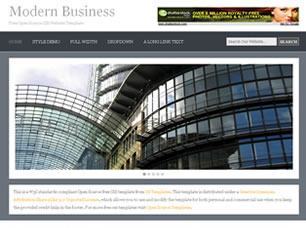
在 Vim 编辑器中保存文件是一个常见的操作,不过对于新手来说,掌握一些基本的 Vim 操作可能需要一些时间。Vim 是一个强大的文本编辑器,具有很多功能,这些功能可以通过掌握基本的命令和一些高级技巧来充分利用。
Vim 的基本模式
Vim 有三种基本模式:
普通模式(Normal Mode):这是 Vim 的默认模式,在这个模式下,您可以使用快捷键来导航文本、复制粘贴、删除文本等等。
插入模式(Insert Mode):在这个模式下,您可以插入文本,就像在普通的文本编辑器中一样。您可以通过按 i 进入插入模式。
命令模式(Command Mode):这个模式用于输入命令,比如保存文件、退出 Vim、查找替换等。您可以通过按 : 进入命令模式。
如何保存文件
在 Vim 中保存文件有几个步骤。假设您已经进入了插入模式并完成了所有需要的编辑,那么您可以按照以下步骤保存文件:
退出插入模式:按下 Esc 键回到普通模式。如果您不确定当前模式是什么,可以多按几次 Esc 以确保完全退出插入模式。
进入命令模式:在普通模式下,按下 : 键进入命令模式。这时,您会看到 Vim 的底部出现一个冒号(:)。
保存文件:输入 w 命令并按下 Enter。这个操作会将您所做的更改保存到文件中。如果您在保存时想退出 Vim,可以输入 wq,这将同时保存并退出文件。
:w或者
:wq另外,如果您有未保存的更改并且想强制退出而不保存,可以使用 q!:
:q!处理保存时的常见问题
有时候您可能会遇到保存时的权限问题,尤其是在编辑系统文件或者您没有写权限的目录下。如果出现这种情况,可以在命令前加上 sudo:
:sudo tee % > /dev/null然后输入您的密码,这会强制保存文件。
进阶技巧
保存为新文件:如果您想将当前文件另存为其他名称,可以使用 :w filename 的格式。比如,:w newfile.txt。
备份和撤销:Vim 允许一步步撤销更改,按 u 可以撤销上一步更改。为了安全,编辑重要文件之前可以复制一份备份。
多文件编辑:使用 :n 切换到下一个文件,:b 切换到指定的缓冲区。使用 :ls 查看打开的所有文件缓冲区。
使用 Vundle 或其他插件管理工具:增加 Vim 的功能,可以尝试使用插件来增强 Vim 的能力,比如语法高亮显示、更好的文件浏览功能等。
结论
掌握如何在 Vim 中高效地保存文件是学习 Vim 的*步。虽然最初可能会觉得 Vim 的模式和命令有些复杂,但是随着练习,这些技能将成为非常值得的专业工具。通过反复练习和探索插件和扩展功能,可以使得 Vim 成为处理文本编辑的得力助手。多试验,了解 Vim 的各种命令和技巧,您将会发现 Vim 不仅仅是一个文本编辑器,而是一个强大的开发工具。

